word页码不连续,突然断了怎么办?在WORD中插入页码后,发现页脚没有连续显示页码。使用分解器后如何解决word页码不连续的问题?下面给大家带来word页码不连续和突然分页的设置方法。

永久变形测定法
1.双击标题
双击上面的标题。
2.单击页码。
单击左上角的[页码]。
3.单击删除页码。
弹出一个白色框,单击[删除页码]。
4.单击页码。
单击左上角的[页码]。
5.单击页码样式。
弹出一个白色框,找到页面顶部,向右滑动光标,点击【页码样式】。
6.单击页码。
单击左上角的[页码]。
7.单击设置页码格式。
弹出一个白色框,点击【设置页码格式】。
8.单击继续上一节
弹出窗口框,点击【上节续】。
9.单击确定。
单击下面的[确定]。
10.单击关闭页眉和页脚。
单击上面的[关闭页眉和页脚]。
1.解决方案已完成。
Word页码不连续,完成突然分页的设置。
 小白号
小白号




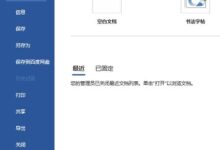











评论前必须登录!
注册